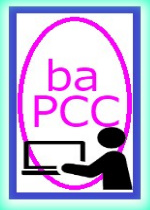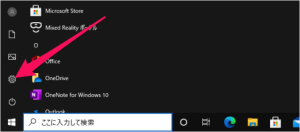Windows10 自動ログイン(起動時のパスワード入力を省略)する方法
自動ログイン
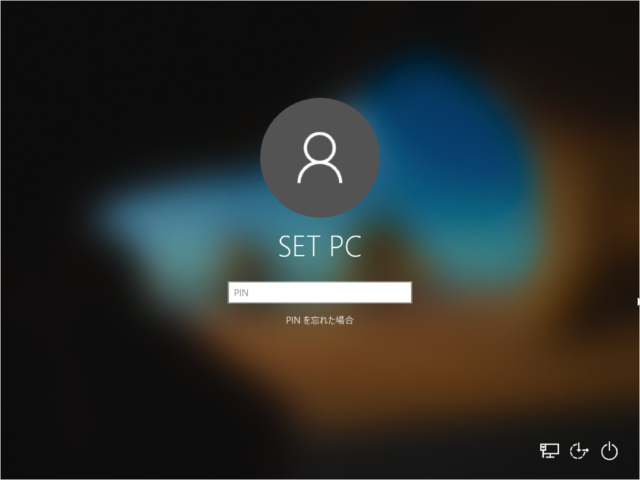
パソコンを起動するたびにパスワードを入力するのはめんどくさい! という方はパスワードの入力を省略し、自動ログインを設定しましょう。
ここでは「netplwiz」というコマンドを使って、パスワードの入力を省略する方法をみていきます。また自動ログインできない場合の対処方法も合わせてみていきます。
それでは実際にパスワード入力を省略してみましょう。
検索ボックスに
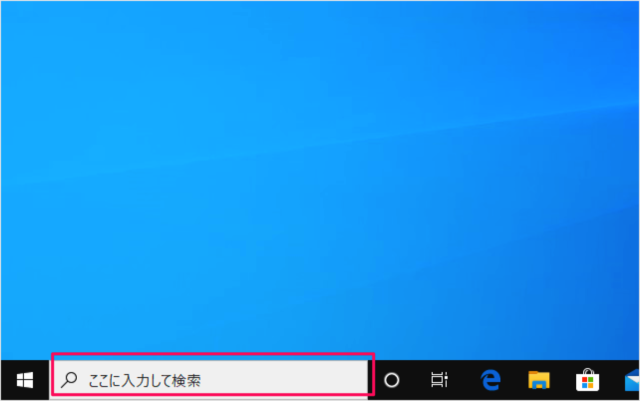
デスクトップの左下にあるフォーム(検索ボックス)に
「netplwiz」を入力
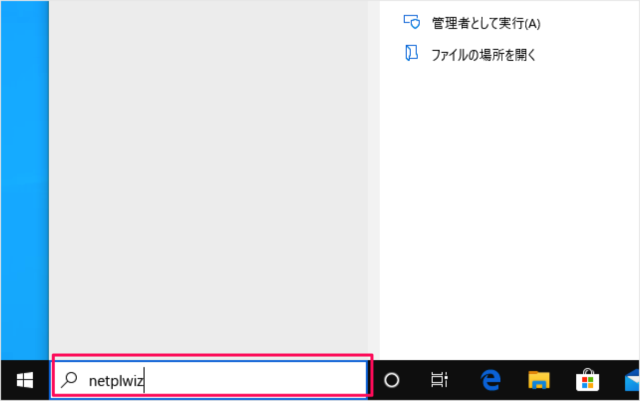
「netplwiz」を入力しましょう。
「netplwiz」の起動
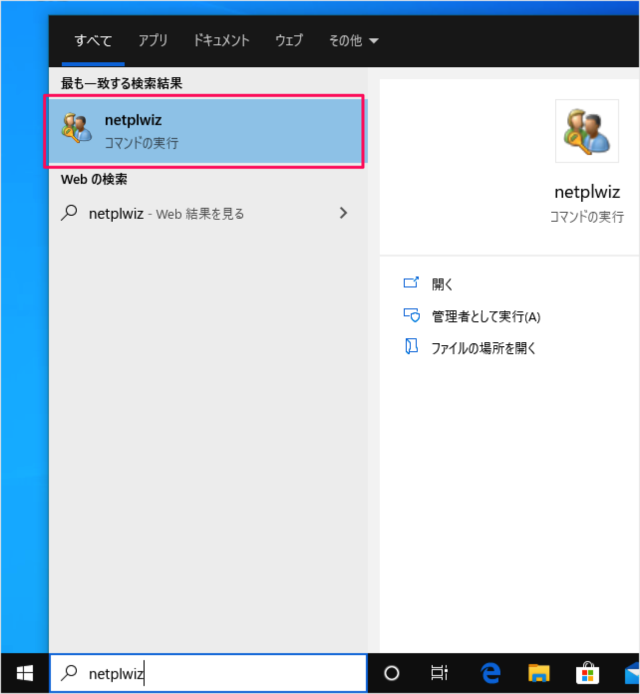
「netplwiz」を起動します。
ユーザーアカウントの設定
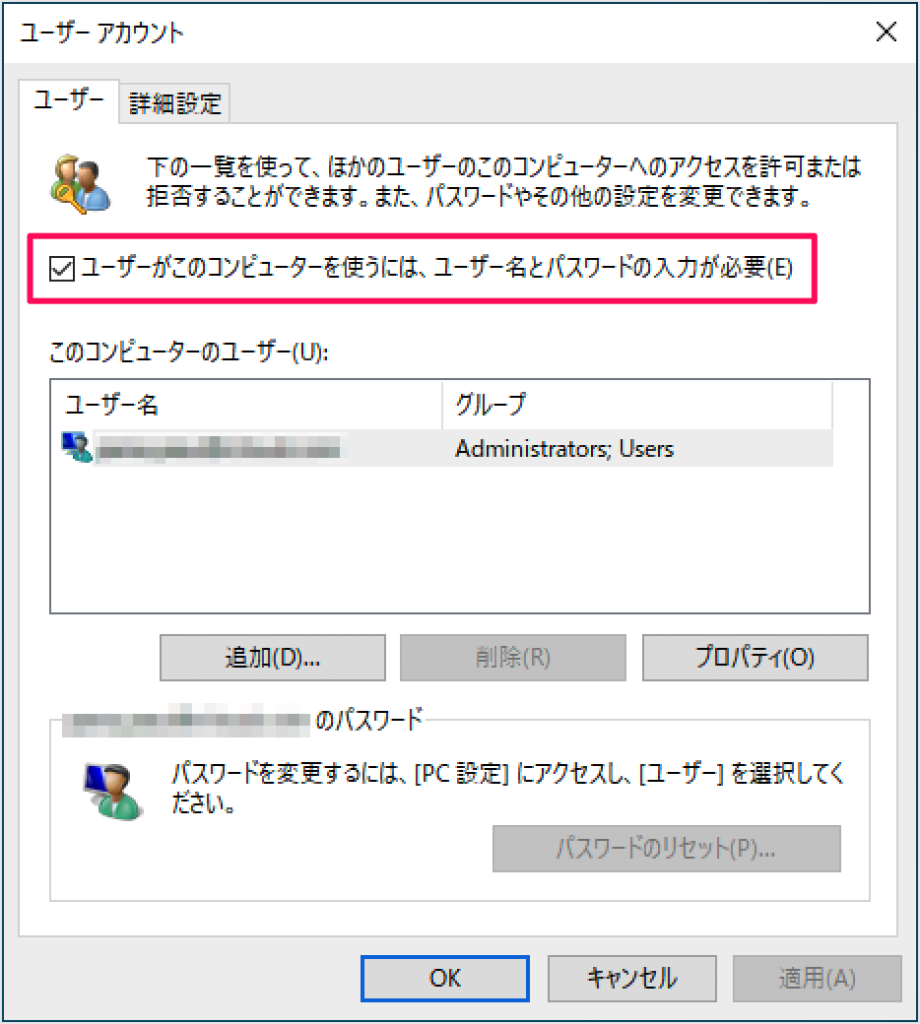
「ユーザーアカウント」の設定です。「ユーザーがこのコンピューターを使うには、ユーザー名とパスワードの入力が必要」からチェックをはずしましょう。
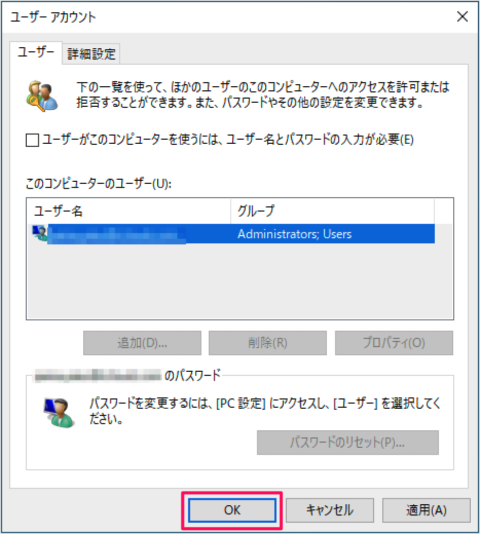
チェックがはずれていること確認し、「OK」をクリックします。
自動ログインの設定
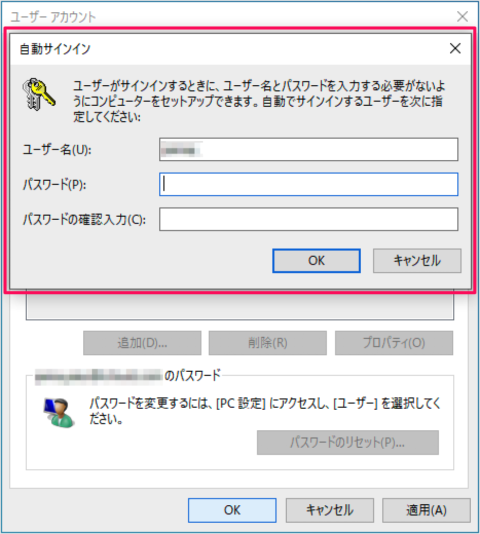
すると、「自動サインイン」ウィンドウが表示されます。「ユーザー名」「パスワード」を入力し「OK」をクリックしましょう。
自動ログインできるかどうかを確認
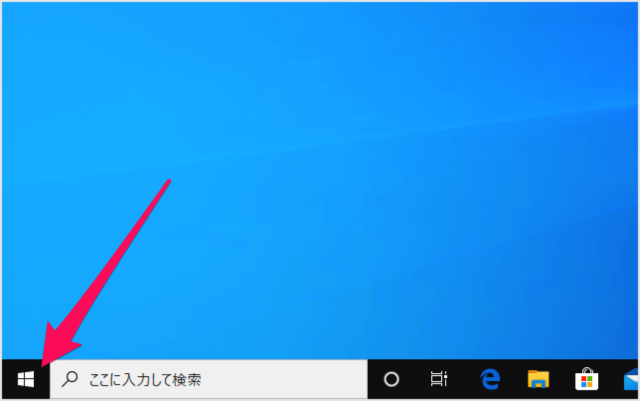
これでパスワード入力の省略(自動サインイン)の設定は完了です。実際に自動サインインできるかどうかを確認してみましょう。スタートボタンをクリックし
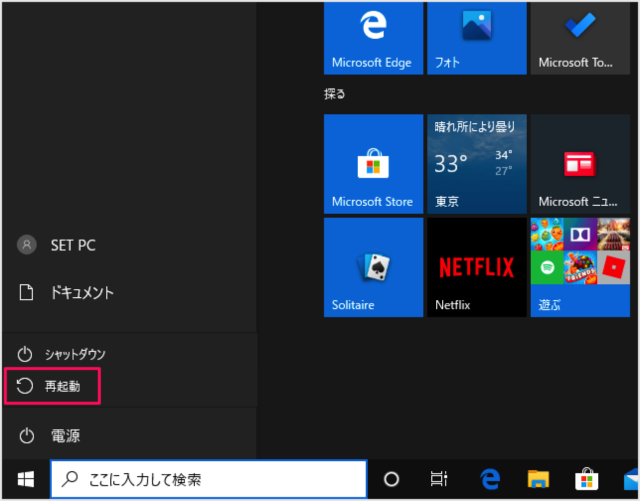
スタートメニューから Windows を再起動しましょう。
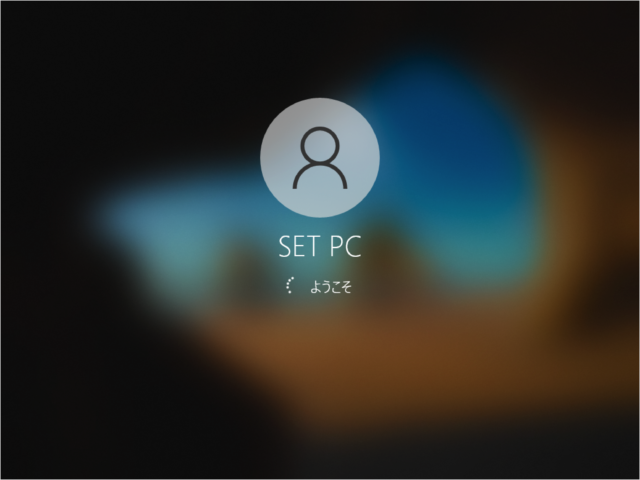
再起動後、このようにパスワードの入力画面はスキップされ
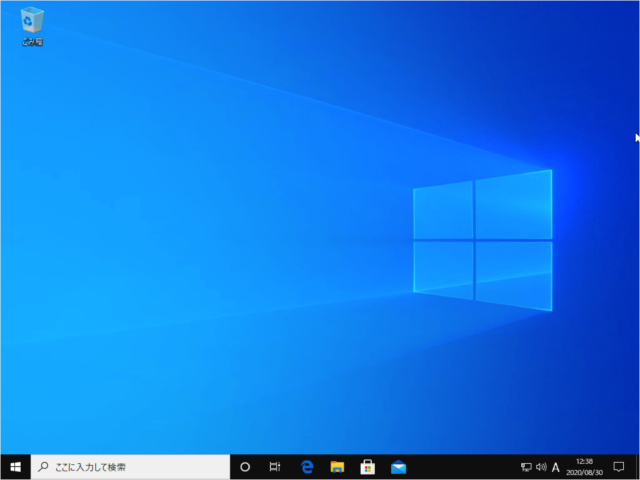
このようにデスクトップが表示されます。これで自動サインインの設定は完了です。